Az Azure Data Box kábelezési lehetőségei
Ez a cikk az Azure Data Box adatátvitelre szolgáló különböző kábelezési módjait írja le. A támogatott kábelek teljes listáját a Mellanox által támogatott kábelek és kapcsolók listájában találja.
Átvitel MGMT-porton keresztül
Ez a lehetőség a Data Box abszolút minimális konfigurációja. Konfigurálhatja csak az MGMT-portot a felügyelethez és az adatokhoz is.
Mielőtt hozzákezd, győződjön meg arról, hogy rendelkezik az alábbiakkal:
- Egy RJ45 Ethernet-kábel az MGMT számára.
- Egy támogatott operációs rendszert futtató adatforrás.
Végezze el az alábbi lépéseket az eszköz bekábelezéséhez.
Egy RJ45-ös kábellel csatlakoztassa az MGMT-portot az adatokat tartalmazó kiszolgálóhoz.
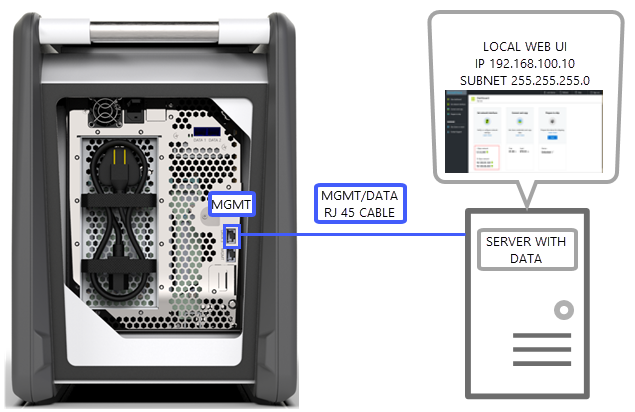
A kiszolgálón állítsa be a következő értékeket:
- IP-cím: 192.168.100.5
- Alhálózat: 255.255.255.0
Nyissa meg az eszköz helyi webes felületét a 192.168.100.10 címen. Jelentkezzen be és oldja fel a Data Box zárolását az Azure Portalról beszerzett feloldási jelszóval.
Átvitel DATA-porton keresztül statikus IP-címekkel
Beállíthat két portot is a Data Boxhoz: az MGMT-portot a forgalom felügyeletéhez és egy adatportot az adatokhoz. Az adatport a DATA 1, DATA 2 vagy DATA 3 lehet.
Határozottan javasoljuk, hogy ha csak egy portot konfigurál, akkor az egy 10-GbE-port legyen, például a DATA 1 vagy a DATA 2. Az 1-GbE-portok jelentősen növelik az adatok átviteléhez szükséges időt.
Mielőtt hozzákezd, győződjön meg arról, hogy rendelkezik az alábbiakkal:
- Egy RJ45 Ethernet-kábel az MGMT számára.
- Egy 10-GbE SFP+ Twinax-rézkábel minden csatlakoztatni kívánt 10-GbE-adatporthoz.
- Egy vagy több, támogatott operációs rendszert futtató adatforrás.
1. lehetőség – Kezdeti beállítás kiszolgálón keresztül
Végezze el az alábbi lépéseket az eszköz bekábelezéséhez.
A konfigurációhoz használjon egy RJ45 Ethernet-kábelt a kiszolgálótól közvetlenül az MGMT-portig.
Egy DATA 3-porthoz készült RJ45- vagy SFP+ kábellel csatlakoztassa a DATA 1- vagy a DATA 2-portot az adatforrásként működő kiszolgálóhoz. Azt javasoljuk, hogy a jó teljesítmény érdekében 10-GbE DATA 1- és DATA 2- portokat használjon.
A kiszolgálón állítsa be a következő értékeket:
IP-cím: 192.168.100.5
Alhálózat: 255.255.255.0
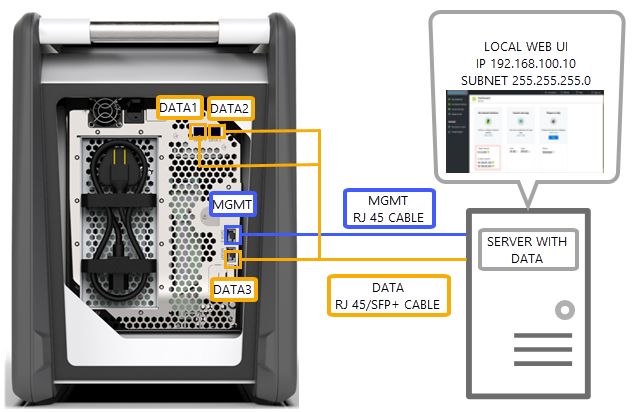
Nyissa meg az eszköz helyi webes felületét a 192.168.100.10 címen. Jelentkezzen be és oldja fel a Data Box zárolását az Azure Portalról beszerzett feloldási jelszóval.
Rendeljen statikus IP-címeket a konfigurált adatportokhoz.
2. lehetőség – Kezdeti beállítás különálló számítógépen keresztül
Végezze el az alábbi lépéseket az eszköz bekábelezéséhez.
A konfigurációhoz használjon RJ45 Ethernet-kábelt a különálló számítógépről közvetlenül az MGMT-portra.
Egy DATA 3-porthoz készült RJ45- vagy SFP+ kábellel csatlakoztassa a DATA 1 vagy a DATA 2 portot a kiszolgálóhoz. Azt javasoljuk, hogy a jó teljesítmény érdekében 10-GbE DATA 1- és DATA 2- portokat használjon. Az adatportok egy 10-GbE-kapcsolón keresztül csatlakoznak az adatokat tartalmazó kiszolgálóhoz.
Konfigurálja az Ethernet-adaptert azon a laptopon, amellyel az eszközhöz csatlakozik:
- IP-cím: 192.168.100.5
- Alhálózat: 255.255.255.0.
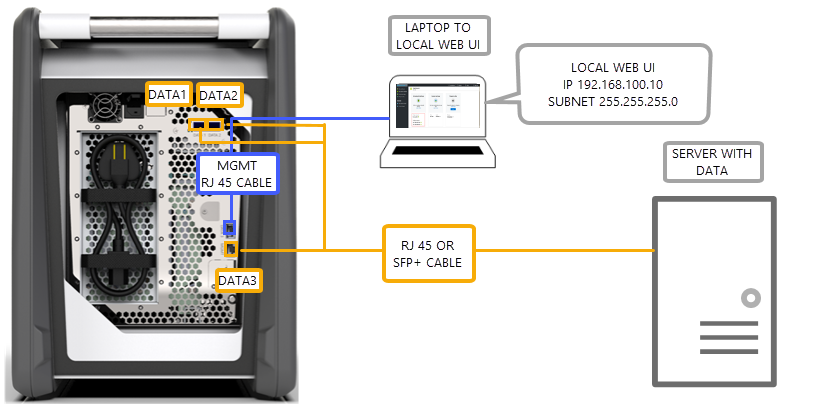
Nyissa meg az eszköz helyi webes felületét a 192.168.100.10 címen. Jelentkezzen be és oldja fel a Data Box zárolását az Azure Portalról beszerzett feloldási jelszóval.
Azonosítsa a DHCP-kiszolgáló által hozzárendelt IP-címeket.
Átvitel DATA-porton keresztül statikus IP-címekkel és kapcsolóval
Ezt a konfigurációt használja az 1 GbE- és a 10 gbE-hálózatokban több adatforráshoz.
Mielőtt hozzákezd, győződjön meg arról, hogy rendelkezik az alábbiakkal:
- Egy RJ45 Ethernet-kábel az MGMT számára.
- Egy 10-GbE SFP+ Twinax-rézkábel minden csatlakoztatni kívánt 10-GbE-adatporthoz.
- Egy vagy több, támogatott operációs rendszert futtató adatforrás. Ezek az adatforrások különböző hálózatokon lehetnek, például 1-GbE- vagy 10-GbE-hálózatokon.
Végezze el az alábbi lépéseket az eszköz bekábelezéséhez.
A konfigurációhoz használjon egy RJ45 Ethernet-kábelt a kiszolgálótól közvetlenül az MGMT-portig.
Egy DATA 3-porthoz készült RJ45- vagy SFP+ kábellel csatlakoztassa a DATA 1 vagy a DATA 2 portot a kiszolgálóhoz. Azt javasoljuk, hogy a jó teljesítmény érdekében 10-GbE DATA 1- és DATA 2- portokat használjon.
Konfigurálja az Ethernet-adaptert azon a laptopon, amellyel az eszközhöz csatlakozik:
IP-cím: 192.168.100.5
Alhálózat: 255.255.255.0.
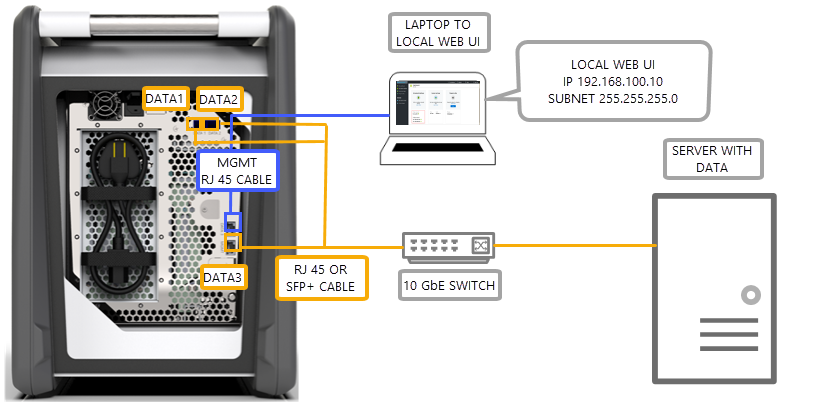
Nyissa meg az eszköz helyi webes felületét a 192.168.100.10 címen. Jelentkezzen be és oldja fel a Data Box zárolását az Azure Portalról beszerzett feloldási jelszóval.
Rendeljen statikus IP-címeket a konfigurált adatportokhoz.
Átvitel DATA-porton keresztül DHCP-környezetben
Használja ezt a konfigurációt, ha az eszköz DHCP-környezetben lesz.
Mielőtt hozzákezd, győződjön meg arról, hogy rendelkezik az alábbiakkal:
- RJ45-kábel, ha a DATA 3-at csatlakoztatni szeretné.
- Egy 10-GbE SFP+ Twinax-rézkábel minden csatlakoztatni kívánt 10-GbE-adatporthoz.
- Egy vagy több, támogatott operációs rendszert futtató adatforrás. Ezek az adatforrások különböző hálózatokon lehetnek, például 1-GbE- vagy 10-GbE-hálózatokon.
Végezze el az alábbi lépéseket az eszköz bekábelezéséhez.
Egy RJ45- vagy SFP+ kábellel egy kapcsolón keresztül (ahol a DHCP-kiszolgáló elérhető) csatlakozzon a kiszolgálóhoz.

A DHCP-kiszolgálóval vagy a DNS-kiszolgálóval azonosítsa az IP-címet.
Egy ugyanazon a hálózaton lévő egyik kiszolgálóról érje el az eszköz helyi webes felületét a DHCP-kiszolgáló által hozzárendelt IP-címmel. Jelentkezzen be és oldja fel a Data Box zárolását az Azure Portalról beszerzett feloldási jelszóval.
Következő lépések
- Az eszköz kábelezése után lépjen az adatok Azure Data Boxba való másolását leíró szakaszra.